vi state chiedendo come commentare un PDF?
Non siete soli.
La revisione dei documenti è sempre difficile. Credeteci, ci siamo passati anche noi.
Ma l'annotazione dei PDF è ancora più difficile.
avete visto il numero di piccole icone nella scheda di revisione di Adobe Acrobat?
Quella roba sembra appartenere all'astronave di un film di fantascienza!
Ora, forse noi di ClickUp non siamo scienziati dello spazio super intelligenti, ma vi aiuteremo a risolvere i vostri problemi con i PDF.
In questo articolo imparerete
come commentare i PDF
documenti in Adobe Acrobat DC e capiremo anche i pro e i contro della revisione di un documento PDF. Tuttavia, se desiderate davvero fare una passeggiata con facilità ed efficienza, vi suggeriremo anche un modo alternativo per revisionare i documenti.
Pronti per il lancio? Getto. Impostazione. Via!
Come commentare un PDF?
Prima dell'arrivo dei computer, modificare e rivedere i documenti era un'operazione disordinata.
Immaginate una scrivania coperta da decine di fogli e disseminata di matite, pennarelli, gomme e occasionali macchie di caffè. Il feedback era di solito difficile da leggere e ancora più difficile da implementare. E peggio ancora, le persone continuavano a perdere le penne!
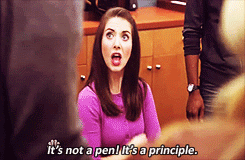
Quindi quando Adobe ha creato il formato di documento portatile o PDF, tutti tirarono un sospiro di sollievo.
Un PDF è in grado di gestire testi, immagini, link ipertestuali e praticamente tutto ciò che gli viene proposto.
In questo modo, le penne (e i principi) rimangono intatti.
Poiché Adobe è il portabandiera nel mondo dei lettori di PDF, imparerete come aggiungere commenti nell'ultima versione del suo software di punta: Adobe Acrobat DC.
Da fare per commentare su Adobe Reader?
È possibile aggiungere diversi tipi di commenti a un Adobe Reader, come ad esempio: Evidenzia il testo* _Cosa sono i team virtuali e come gestirli (Guida 2021) Per quanto riguarda la vostra strategia di contenuto e il processo di approvazione, abbiamo in mente una soluzione precisa.
Il modo più semplice (e gratuito) per commentare un PDF: ClickUp 
Perché pagare per le funzionalità di commento, annotazione e collaborazione dei PDF, quando si può avere tutto gratis con ClickUp?
E non è tutto!
siete stanchi di convertire **ogni file_in PDF per permettere ai vostri colleghi di annotarlo?
Con la funzionalità di Correzione di bozze di ClickUp, non è necessario.
ClickUp supporta diversi formati di file popolari come PNG, GIF, JPEG, WEBP, e PDF.
È sufficiente caricare il documento nell'attività pertinente dell'area di lavoro di ClickUp e invitare i colleghi a commentarlo.
ma aspettate un attimo!
Cos'è ClickUp? ClickUp è il sito del mondo
strumento con la più alta valutazione per il project management.
Le sue potenti funzionalità di project management racchiudono una serie di funzioni di creazione di contenuti che consentono di redigere, rivedere e rispondere ai feedback.
Potete persino creare un database interno dei vostri contenuti interamente su ClickUp.
che bello!
Non dovrete più cercare file fastidiosi che scompaiono quando ne avete più bisogno!
Ecco come ClickUp rende la creazione e la gestione dei contenuti una passeggiata:
A. Commentate qualsiasi file con Correzione di bozze Con ClickUp, i vostri colleghi non dovranno nemmeno scaricare un file per rivederlo!
Potranno annotare direttamente sul posto con questi quattro passaggi:
- Aprire l'allegato all'interno di un'attività
- Fare clic su "Aggiungi commenti" nell'angolo superiore destro della finestra di anteprima
- Fare clic sull'anteprima dell'allegato nel punto in cui si desidera aggiungere un commento
- Aggiungete i commenti eassegnarlo a chiunque, in modo che possa agire su di esso
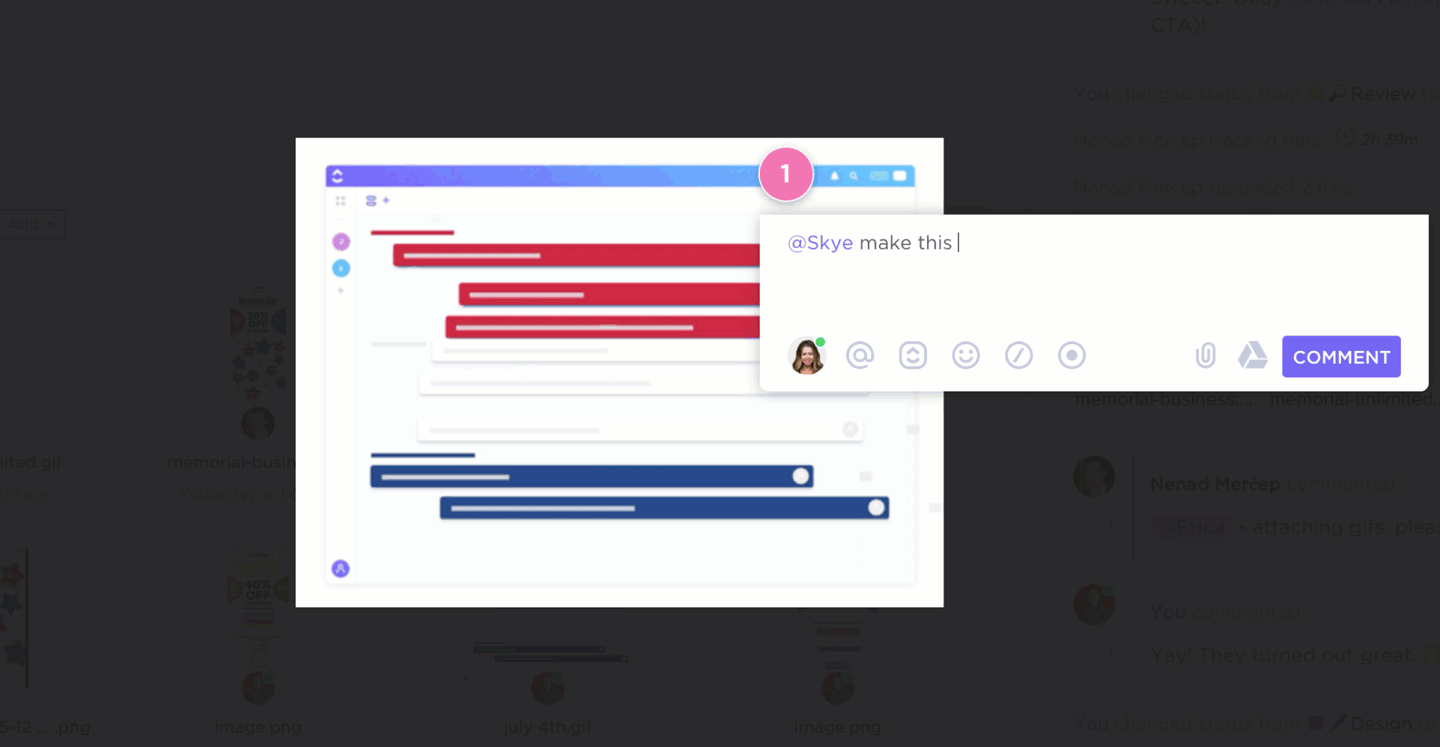
E non si tratta solo di correzioni di bozze.
ClickUp offre la stessa facilità d'uso in tutto il processo di creazione dei contenuti.
Iniziate il vostro processo dedicando Agli spazi all'interno dell'area di lavoro per diverse funzioni o progetti aziendali. All'interno dello spazio in questione, creare Cartelle che possono ospitare ordinatamente tutti i file Elenchi e Attività rilevanti per il vostro lavoro.
B. Mostrare, non dire, con Clip
leggete il_
{\an8}Hef/ /blog?p=15940 il miglior software di registrazione dello schermo /%href/
per saperne di più Clip !
Fa risparmiare a tutti un sacco di tempo e fa un lavoro molto migliore di quello che potrebbero fare dei lunghi paragrafi.
In ClickUp, troverete un pulsante 'registra' nella sezione Sezione Commenti di ogni attività. Avviate la registrazione e condividetela immediatamente come commento una volta terminata.
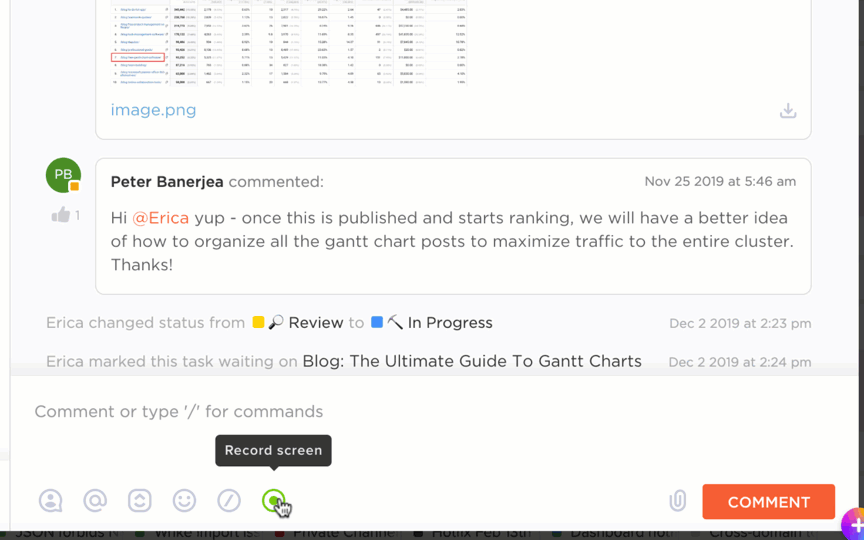
C. Altre utili funzionalità/funzione per la creazione di contenuti
Il elenco delle fantastiche funzionalità/funzione di ClickUp è infinito.
Ma abbiamo selezionato quelle che porteranno i vostri contenuti a un livello superiore:
1. Scrivere senza sforzo utilizzando Documenti Collaborate con altri scrittori o redigete da soli in ClickUp Docs.
Dall'archiviazione accanto ai progetti per un facile accesso ai documenti di lavoro collaborazione in tempo reale funzionalità/funzione, Documenti ha tutto ciò che serve per creare il vostro capolavoro.
È possibile:
- Incorporare URL e personalizzarne l'aspetto
- Annidare pagine all'interno dei documenti per una migliore categorizzazione
- Concedere diritti di accesso personalizzabili per la collaborazione
- Utilizzare la formattazione di testi ricchi
Potete anche lasciare che Google indicizzi questi documenti per farli apparire nei risultati delle ricerche!
Questa funzionalità/funzione, da sola, fa saltare in aria qualsiasi lettore di PDF.
2. Create il vostro Mappe mentali A volte le parole non bastano per esprimere tutta la creatività del vostro cervello.
Ecco perché ClickUp vi permette di creare le vostre Mappe mentali per dare corpo alle idee. Utilizzate uno dei numerosi modelli di cartelle di ClickUp per trarre ispirazione, oppure incidete modelli unici su un foglio bianco.
Le mappe mentali sono la vostra ostrica!
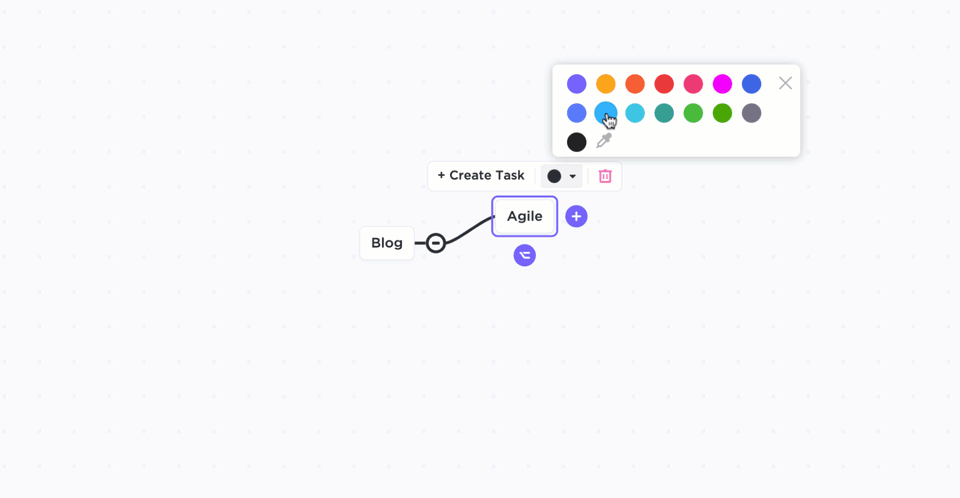
3. Prendere note rapide con Blocco note Sei un
un prenditore di note compulsivo ?
La prossima volta che ne avrete voglia, premete il segno '+' sull'area di lavoro di ClickUp e selezionate Notepad.
volete un modo più rapido per aprire il blocco note?
Premete il pulsante "p" sulla tastiera!
Ma questo non è il solito blocco note di base.
Il blocco note ClickUp offre la potenza della formattazione dei testi, /Comandi slash , la cronologia delle modifiche e molto altro ancora!
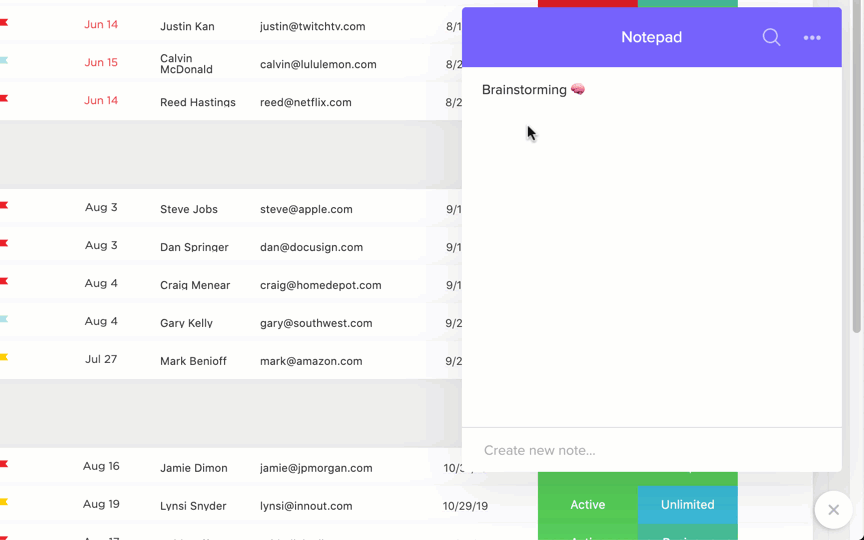
4. Comunicare efficacemente con Sezione Commenti e
Visualizzazione della chat Certo, il vostro lavoro dovrebbe parlare da solo. Ma se sentite il bisogno di dire qualcos'altro, andate nella Sezione commenti di ClickUp e nella Visualizzazione chattare.
Inviate un file o digitate il vostro feedback nella sezione Commenti di qualsiasi attività. Se Assegnare un commento a qualcuno, l'attività viene automaticamente convertita in un elemento d'azione per lui.
Per tutte le altre conversazioni che non rientrano in un progetto o in un'attività, passare alla visualizzazione Chattare.
Qui si possono avere conversazioni non correlate, fare brainstorming di idee o semplicemente condividere meme divertenti!
Conclusione
I PDF e i lettori di PDF sono qui per rimanere.
A quasi 30 anni dalla loro invenzione, rimangono indispensabili per la nostra vita quotidiana.
e perché no?
Tutto può essere convertito in modulo PDF. Sono affidabili e accessibili.
ma semplificare l'intero processo di creazione dei contenuti in PDF?
È una ricetta per il fallimento!
i PDF non sono semplicemente agili o adattivi come altre opzioni
La migliore possibilità di districarsi nel processo di creazione dei contenuti è gestire tutto su un'unica piattaforma, dall'inizio alla fine.
E se è la migliore piattaforma che state cercando, perché non iscriversi a ClickUp ?
Dall'annotazione in PDF ai commenti sulle attività e alle mappe mentali, avrete tutto ciò che vi serve.
Redigere come un campione. Rivedete come un professionista. Passate al futuro della gestione dei contenuti con ClickUp!


